Les erreurs de téléversement d’images peuvent être frustrantes. Un moment, tout fonctionne bien, et l’instant d’après, vous ne pouvez pas téléverser une image sans raison précise.
Ce problème commun à WordPress a plusieurs causes possibles – mais ne vous inquiétez pas !
Les corrections sont généralement simples une fois que l’on sait ce qu’il faut chercher. 🧐
Comme de nombreux utilisateurs/utilisatrices de WordPress, nous avons nous aussi rencontré ces erreurs de téléversement. En testant différentes solutions, nous avons trouvé des moyens fiables pour les corriger.
Dans ce guide, nous allons vous présenter les étapes à suivre pour corriger les problèmes d’outils de téléversement d’images sur WordPress.
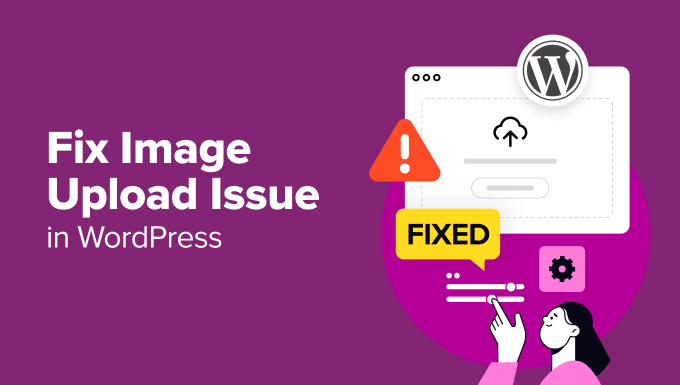
Quelle est la cause du problème de téléchargement d’images dans WordPress ?
Il y a quelques raisons courantes pour lesquelles vous pourriez avoir des difficultés à téléverser des images dans WordPress.
Tout d’abord, les problèmes liés à l’utilisation de plusieurs navigateurs peuvent être un facteur. Il arrive qu’une image soit téléversée sans problème dans un navigateur, mais pas dans un autre. Les différents navigateurs traitent les téléversements de fichiers différemment, ce qui peut engendrer des prospects.
Les noms de fichiers non valides peuvent également poser problème. Si le nom de votre fichier image contient des caractères spéciaux ou des espaces, il se peut que WordPress ne l’accepte pas. C’est pourquoi nous recommandons de toujours utiliser des noms de fichiers simples avec des lettres, des chiffres et des tirets.
Le cache peut également perturber les téléversements d’images. Un cache obsolète peut causer toutes sortes de problèmes. La suppression du cache de votre site peut donc résoudre les problèmes de téléversement.
En outre, certaines extensions en conflit avec le processus de téléversement des images. Une extension peut être à l’origine d’un problème sans que vous vous en rendiez compte. Par exemple, les Réglages ou les fonctionnalités d’un plugin interfèrent parfois avec la fonction de téléversement.
Il se peut aussi que votre thème soit en cause. Certains thèmes ne sont pas conçus correctement et peuvent interférer avec les outils de téléversement. Un thème mal codé peut créer des conflits et des erreurs qui empêchent les téléversements réussis.
Cela peut également être dû à des droits de fichiers incorrects. Cela signifie que WordPress ne peut pas écrire dans votre dossier Téléversés, et vous rencontrerez des erreurs pendant le téléversement si les droits ne sont pas définis correctement.
Enfin, il peut s’agir d’un problème de limite de mémoire. Si votre site n’a pas assez de mémoire allouée par vos services d’hébergeur, il ne peut pas gérer les fichiers volumineux. Cela peut entraîner des erreurs de téléversement ou des téléversements incomplets.
✋ Vous ne voulez pas vous occuper vous-même des questions d’image ?
Laissez les experts de WPBeginner Pro Services vous aider ! Nous offrons un support WordPress d’urgence abordable pour corriger rapidement les problèmes d’image WordPress ou toute autre erreur. Arrêtez de stresser sur votre site et prenez-en soin.
Découvrez les services de support WordPress dès aujourd’hui !
Résolution du problème de téléchargement d’images sur WordPress
Comprendre les causes courantes des problèmes de téléversement d’images dans WordPress est la première étape. Et maintenant que vous connaissez certaines des raisons les plus courantes des problèmes de téléversement d’images dans WordPress, nous allons vous afficher comment les corriger.
Voici un aperçu rapide de toutes les astuces que nous aborderons dans ce guide :
Vous êtes prêts ? Premiers pas.
Astuce 1 : Recharger la page ou tester avec un autre navigateur
Tout d’abord, le plus souvent, le rechargement de la page peut corriger le problème. Cela peut sembler un simple correctif, mais cela fonctionne souvent.
Le problème de téléversement des images peut être dû à l’expiration de votre session de connexion. Dans ce cas, le rechargement de la page ou la navigation à partir d’un autre onglet vous déconnectera. Vous devrez vous connecter à nouveau.
Des problèmes de connexion entre WordPress et votre navigateur peuvent également provoquer des erreurs de téléversement.
Cela peut être dû à des problèmes avec votre fournisseur d’hébergement ou à des problèmes temporaires avec votre hébergeur WordPress. Le rechargement de la page et le rechargement du fichier image peuvent résoudre cette erreur.
Dans d’autres cas, le problème de téléversement de l’image peut être lié au navigateur. Vous pouvez essayer de téléverser votre image en utilisant un autre navigateur web. Cela peut vous aider à déterminer si le problème est spécifique à votre navigateur actuel.
Astuce 2 : Recharger l’image via la Bibliothèque Média
Si le problème persiste après avoir rechargé la page ou changé de navigateur, vous pouvez essayer de recharger l’image dans la médiathèque.
Ainsi, au lieu de téléverser l’image directement dans la publication ou la page, vous devrez aller dans Média ” Ajouter un nouveau fichier média dans votre tableau de bord WordPress.
Cliquez ensuite sur “Sélectionner les fichiers” et essayez de téléverser l’image à cet endroit.

Cela peut parfois corriger le problème.
Astuce 3 : Renommez votre fichier image
Si le nom de votre fichier image contient des espaces, WordPress risque de le conteneuriser. Vous devez également éviter d’utiliser des caractères spéciaux tels que “#”, ” !” ou “@”. Ces caractères peuvent créer des problèmes car les serveurs web et les navigateurs ne les supportent pas forcément.
Confirmez donc que vous avez renommé votre fichier image en quelque chose de simple et direct. Utilisez uniquement des lettres, des chiffres et des tirets.
Par exemple, au lieu de “mon image #1 !.jpg”, vous pouvez la renommer “mon-image-1.jpg”.
Astuce 4 : Videz votre cache
Une mise en cache obsolète peut prospecter différents problèmes, notamment des problèmes de téléversement d’images.
La mise en cache sert à accélérer votre site en stockant des copies de votre contenu, mais elle peut parfois provoquer des conflits. Une mise en cache obsolète ou corrompue peut empêcher les nouveaux téléversements d’être reconnus ou traités correctement.
Actualiser le cache peut souvent résoudre le problème en garantissant que votre site traite le nouvel outil de téléversement sans que d’anciennes données conflictuelles ne l’entravent.
Heureusement, il est facile d’effacer la mise en cache de votre site. Cela peut généralement se faire via votre extension de mise en cache, comme WP Rocket, ou le panneau de configuration de votre fournisseur d’hébergement.

Ensuite, vous voudrez peut-être vider la mise en cache de votre navigateur. Votre navigateur stocke des copies des pages web, y compris des images, afin de charger les sites plus rapidement lors de votre prochaine visite. C’est pourquoi une mise en cache obsolète du navigateur peut entraîner des problèmes lors des nouveaux téléversements.
Pour vider le cache de votre navigateur, vous devez généralement vous rendre dans les Réglages du navigateur, trouver l’option permettant d’effacer les données de navigation ou le cache, et la sélectionner.
Pour plus de détails sur la mise en cache, vous pouvez consulter notre guide sur la façon de vider le cache de WordPress. Une fois le cache vidé, allez-y et essayez de téléverser l’image à nouveau.
Astuce 5 : Vérifier les problèmes liés aux extensions et aux thèmes
Il arrive parfois que des extensions en conflit ou des thèmes entrent en conflit avec le processus de téléversement d’images. Cela peut se produire parce que certaines extensions ou certains thèmes ne sont pas entièrement compatibles avec la dernière version de WordPress ou entre eux.
Pour diagnostiquer et corriger ce problème, vous devrez procéder à quelques étapes de dépannage.
Tout d’abord, vous devez désactiver toutes vos extensions. Pour ce faire, rendez-vous dans la section “Plugins” de votre Tableau de bord WordPress et sélectionnez “Désactiver” pour chaque extension.

Vous pouvez également les désactiver tous en même temps.
Pour des instructions plus détaillées, vous pouvez consulter notre guide sur la façon de désactiver facilement les extensions WordPress.
Ensuite, vous pouvez passer à un thème par défaut, comme Twenty Twenty-One.
Vous pouvez le faire en allant dans Apparence ” Thèmes dans votre tableau de bord WordPress et en activant le thème par défaut.
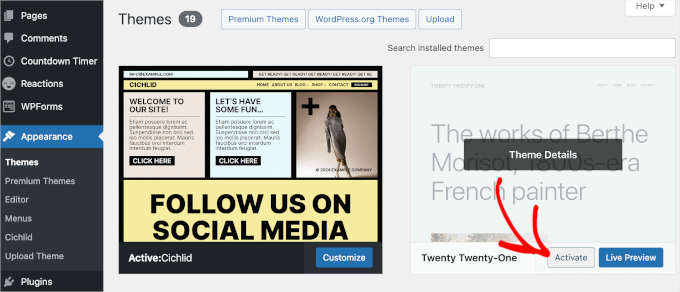
Cette étape vous aide à déterminer si le problème est similaire à votre thème actuel.
Ensuite, réessayez de téléverser l’image. Si le téléversement fonctionne, cela signifie qu’une de vos extensions ou votre thème précédent est à l’origine du problème.
Pour trouver la cause exacte, vous pouvez commencer à réactiver vos extensions une par une. Après avoir activé chaque extension, réessayez de téléverser une image. Vous trouverez ainsi l’extension spécifique à l’origine du conflit.
Si le problème réapparaît après avoir activé une extension particulière, vous avez trouvé le coupable. Il est maintenant temps de chercher une alternative ou de contacter le support de WordPress.
Si le fait de changer d’extension ne résout pas le problème, il est possible qu’il soit lié au thème que vous utilisiez. Vous pouvez contacter le développeur/développeuse du thème pour obtenir du support ou envisager d’utiliser un autre thème WordPress.
Astuce 6 : Ajustez les droits d’accès aux fichiers
Le problème de téléversement d’images dans WordPress peut également être dû à des droits de fichiers incorrects. Vos fichiers WordPress sont stockés sur votre serveur web hébergeur et ont besoin de droits spécifiques sur les fichiers et les répertoires pour fonctionner.
De mauvais droits sur les fichiers empêchent WordPress de lire ou de téléverser des fichiers sur le serveur hébergeur. Il se peut que vous obteniez l’erreur WordPress suivante lorsque vous téléversez un fichier image :
‘Impossible de créer le répertoire wp-content/uploads/2019/04. Son répertoire parent est-il accessible en écriture par le serveur?’
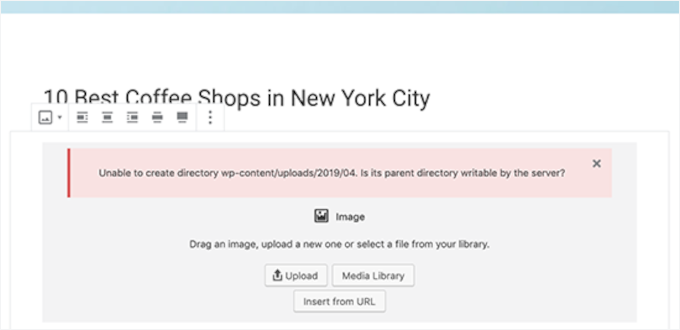
Il se peut aussi que l’erreur s’affiche :
‘L’outil téléversé n’a pas pu être déplacé vers wp-content/uploads/.’
Un autre signe de ce problème est la disparition de vos images de la médiathèque de WordPress.
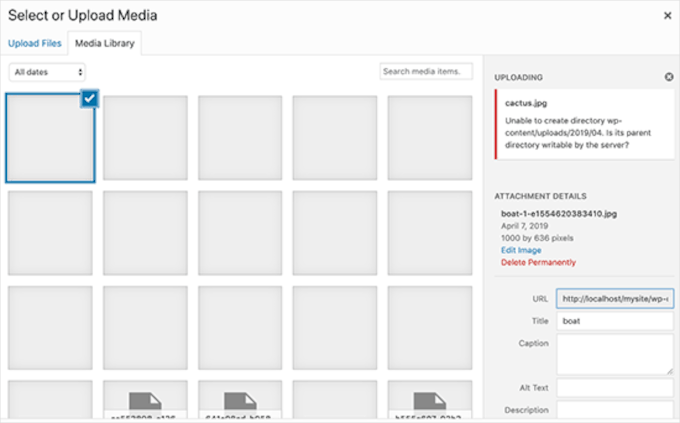
Mon site fonctionnait bien avant. Qui a modifié les droits d’accès aux fichiers ?
Cela peut se produire pour un certain nombre de raisons. Une mauvaise configuration de votre serveur d’hébergement mutualisé peut parfois modifier ces droits sans que vous ne fassiez quoi que ce soit.
Par exemple, votre fournisseur d’hébergement peut avoir effectué une mise à jour qui a modifié de manière inattendue les droits des fichiers.
Si tout le reste fonctionne correctement sur votre site WordPress, vous pouvez simplement appliquer les droits de fichier corrects pour corriger le problème de téléversement d’images.
⚠️ Note : Cette méthode est un peu plus avancée. Si vous avez besoin d’aide, n’hésitez pas à contacter notre support WordPress d’urgence pour obtenir de l’aide.
Modifié les droits d’accès aux fichiers
Afin de commander la modification des droits des fichiers, vous devez utiliser un client FTP.
Tout d’abord, connectons-nous à votre site via FTP et basculons dans le dossier /wp-content/. À l’intérieur, vous trouverez le dossier Outil de téléversement, qui est l’endroit où WordPress stocke tous vos outils de téléversement de médias, y compris les images.
Cliquez ensuite avec le bouton droit de la souris sur le répertoire Téléversés, puis sélectionnez “Droits des fichiers”.
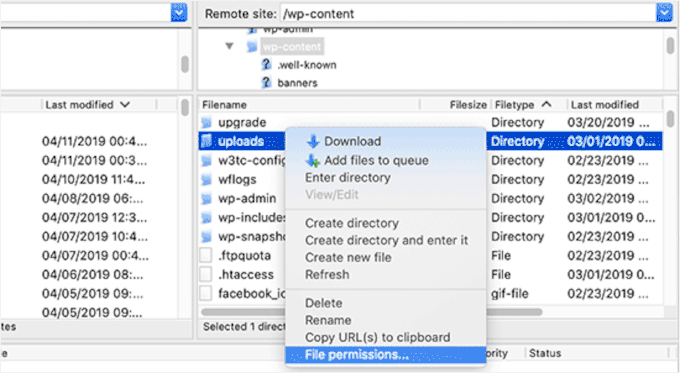
La boîte de dialogue des droits d’accès aux fichiers s’affiche.
À partir de là, vous devez définir les droits d’accès au répertoire Téléversés et à tous les sous-répertoires qu’il contient sur “744”.
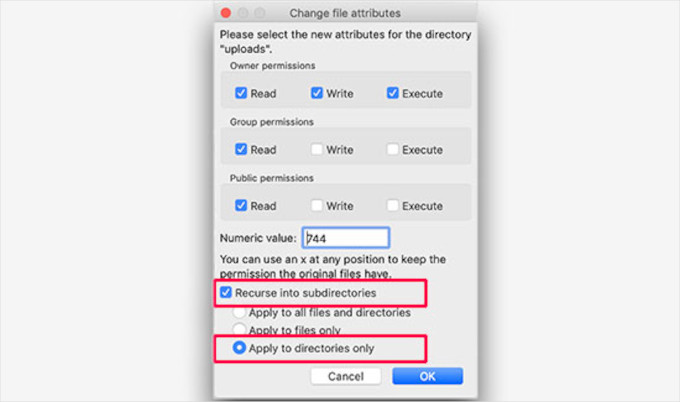
Pour ce faire, vous pouvez saisir 744 dans la case de valeur numérique et cocher la case située à côté de “Récursivité dans les sous-répertoires”. Il vous suffit ensuite de cliquer sur le bouton radio “Appliquer uniquement aux répertoires“.
Cliquez sur le bouton “OK” pour appliquer ces modifications. Votre client FTP va maintenant commencer à appliquer les droits aux répertoires.
💡 Note : Si le fait de définir les droits sur les répertoires à 744 ne semble pas résoudre votre problème, essayez alors 755.
À l’étape suivante, vous devrez définir les droits d’accès à tous les fichiers du répertoire Téléversés.
Pour ce faire, cliquez avec le bouton droit de la souris sur le répertoire Téléversés et sélectionnez Droits des fichiers. Dans la boîte de dialogue des droits d’accès aux fichiers, modifiez la valeur numérique en “644”.
Vous pouvez ensuite cocher la case située à côté de “Récursivité dans les sous-répertoires” et sélectionner “Appliquer aux fichiers uniquement”.
Enfin, il suffit de cliquer sur le bouton “OK” pour appliquer ces modifications.
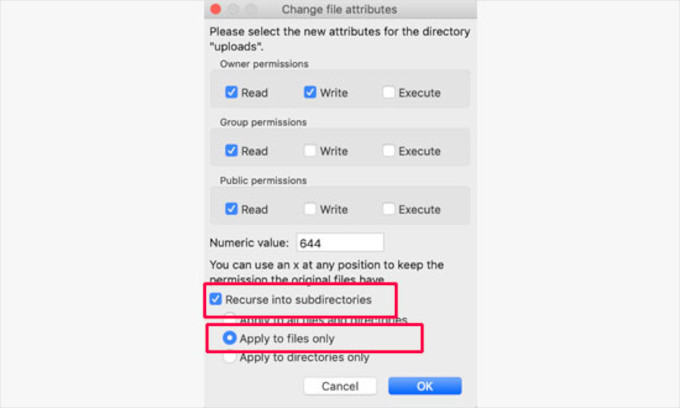
Le client FTP va maintenant modifier les droits de tous les fichiers contenus dans le dossier Téléversement. Une fois cela fait, vous pouvez retourner dans la zone d’administration de WordPress et réessayer de téléverser des images.
Si votre site comporte des formulaires de téléversement de fichiers, vous devez également les tester.
✋ Note: Si vous ne savez pas comment utiliser un client FTP, vous pouvez également utiliser le gestionnaire de fichiers fourni par votre entreprise d’hébergement WordPress. Comme les captures d’écran varient d’un hébergeur à l’autre, vous devrez vous adresser à leur support pour trouver des instructions.
Astuce 7 : Augmenter la limite de mémoire de PHP
Parfois, les problèmes de téléversement d’images sont dus au fait que WordPress n’a pas assez de mémoire pour traiter le téléversement. Augmenter la limite de mémoire de PHP peut aider à corriger ce problème.
Généralement, vous pouvez le faire en modifiant votre fichier wp-config.php. Cependant, le moyen le plus simple est de contacter votre fournisseur d’hébergement pour obtenir de l’aide. Il peut augmenter votre limite de mémoire.
Pour plus de détails, consultez notre tutoriel sur la façon d’augmenter la limite de mémoire de PHP dans WordPress.
Tutoriel vidéo
Confirmez votre choix en consultant notre tutoriel vidéo sur la façon de corriger les problèmes de téléversement d’images !
Nous espérons que cet article vous a aidé à corriger le problème de l’outil téléversement d’image dans WordPress. Vous pouvez également consulter notre guide de dépannage complet ou notre tutoriel étape par étape sur la façon de corriger les problèmes d’image courants dans WordPress.
Si vous avez aimé cet article, veuillez alors vous abonner à notre chaîne YouTube pour obtenir des tutoriels vidéo sur WordPress. Vous pouvez également nous trouver sur Twitter et Facebook.





Spencer
None of these comments or the original post seem to solve the issue for me.
Totally random. No idea why this would occur mid way between an upload.
sparkandshine
744 is not enough because of no wirte permission.
Angela
What if I’m working on a localhost with xampp and I don’t have upload the website on a hosting site? Right now half of my images are ok but the other half I’m uploading are broken, as it shows.
Shawn
755 worked for me, thanks a lot.
Anel
I have fix the problem with old iamges, but when I will add a new image I have a some problem. :O
Kenny
I just installed WordPress 4.1.1 for the first time, and I can’t upload any images at all. Says HTTP error. I tried changing the permission in FTP, made no differences, still can’t upload images. Can you please help?
EKO
ATTENTION
If after this fix… images still fail to upload….
Go to your site in your favorite privacy enabled browser
WORDPRESS>>>SETTING>>>MEDIA>>>
Change “Large Size” dimensions to Max width “4400” Max Height “4400” or whatever the largest size image you plan on uploading!
Enjoy the fix after the fix!
Tbwhs.com
I recently had this problem. I believe my site was hacked or something. I downloaded a plugin that was pirated or so I believe. I think there was a back door virus in it or something. Kind of odd because someone uploaded a bunch of images today and then I suddenly got this error message and I couldn’t upload anymore images through WordPress.
Always change your FTP once a year to prevent hacks :). I do it just to be safe.
Malene Overgaard
Great post and even though the suggested didn’t work for me, I was inspired to deactivate latest updated plugins which actually fixed the problem – If any run into this problem all of sudden, the try deactivating the plugins first.
Sruthi
My images are not uploading and error occuring in saving media attachment message is coming so plz solve the issue i have tried above solution but it is not working
Minki
Just to help on this – I thought I had the same issue, followed the steps above and still nothing. I tried a different image and that worked OK. I then realised that, though the image I was trying to upload was small enough file wise, and was a png, it was WAY too big dimension wise. I scaled it, tried again and it worked. Just thought I would mention this as the problem may be something as simple as that!
Macca Xinlei Lee
I screwed up my file permissions because of this and now my site doesn’t display any images at all. Jesus Christ how do I fix this now?
Dave Howard
I also had this problem. After a lot of trial and error, it turned out that something in WP was duplicating files. This took up all of my upload space. I deleted these files and it all worked again.
Naqqash Khan
Thanks its solved my issue too same reason.
same reason.
Imtiaz Ahmed Shuvo
Thanks for the solution. But this time it is not working for me. Still facing the same upload issue. Do you think I need to try some other thing ?
Dr. Shawn Soszka
I’m having a problem when uploading images to one of my WP installs. I have several others on the same server and the images upload normally on these installs.
I’ve tried changing the CHMOD codes for both the upload directory (755), disabling all of the plugins, etc. No effect.
Every image I upload results in the broken image file showing up in the media gallery and on the site.
Oddest part is this all started last month after years without problems.
Even odder: the upload directory stopped making monthly folders, even when the box is checked in settings!
Any thoughts?
Dr. Shawn Soszka
I’m having the same problem, with my main WP install, the others work fine. I’ve tried changing the CHMOD codes as recommended, disabling all of the plugins, etc. No effect. Every image I upload results in the broken image file showing up in the media gallery and on the site. Oddest part is this all started last month after years without problems. Even odder: the upload directory stopped making monthly folders, even when the box is checked in settings! Any thoughts?
FIXED: I found that I had duplicate wp-content/upload folders and my wp settings/media was pointing to the wrong folder.
zilla
hello, last week I experienced problems with 90% images on my new wp site, I think that it is related to recent upload of a new plugin. I have deactivated all plug-ins, and it solved the problem, all images showed up again on the site. One week after that miraculous repair of the site images disappeared again… I tried all your suggestions and changed the permissions, but Filezilla shows message: command not understood… please help me
AJW
I am getting a grey box that is appearing over jpegs I upload to the site. How do I fix this problem?
Amura-AN
I can’t even go further than “browse” to get onto the Media Library.
It is taking ages , 15 minutes , I have been still waiting?
Any idea whats wrong with that? I also contacted my web designer but its worth asking around while I am waiting. Thanks
keko_jones
i’m trying to change the permission on filezilla but i get this error:
500 ‘SITE CHMOD 644 BritaxcarSeat-140×130.jpg’: command not understood
WPBeginner Staff
Change your permissions back. See this article for how to properly change permissions for uploads directory.
Ron
After i changed the permissions my images are gone please help!
WPBeginner Staff
We hope you have already tried scanning your home computer for malware and viruses.
Another thing you can try is to delete the .htaccess file from your website’ root directory. Make sure you download it as backup to your computer first before deleting it from your webserver.
Haruko Haruhara
Ok, we tried scanning for malware, we tried changing permissions — no good.
Willo
I am in the same boat as you here, did you find a solution?
Haruko Haruhara
Yeah, we did that; we tried deleting the .htaccess file. We tried changing the permissions, that didn’t work. We even have an old defunct WordPress.com site and are able to upload photos onto there just fine. Sigh ….
Also, when we try to make a new post, the new post doesn’t fully load. It gets cut off halfway through.
… we’re flummoxed. At this point, we don’t see an option but moving to a new host.
Haruko Haruhara
I hope this will work.
Our weird problem is we can’t upload images from our home computer, but the web host tech can upload them to our site, and we can upload images to our site ourselves from other computers. We’ve tried three different browsers on our home computer but get the HTTP error on all three browsers. It’s so frustrating and mysterious. We can’t figure out if its an ISP problem or a bad cookie. It’s been such a headache.
WPBeginner Staff
You can try WinSCP.
JennaEmery
Uh, upon downloading FileZilla my antivirus is going NUTS! It keeps marking it as malware, spam, and a Trojan Horse. Is there perhaps an alternate program that won’t crash my computer?
Emily
Hi,
I followed these instructions, and now the images on my homepage arent visible as well as any new images I use on posts when I visit the website. Does anyone know how to undo everything I did and/or get it back to how it was?
Thanks
Tedi Permana
Thanks so much . . .
755 perfectly work . . .
Vanessa Holden
I’m having trouble figuring out Filezilla. All of the fields are blank except for one, and I’ve no idea how to connect to my website using this FTP thing, and it’s SO frustrating. I’ve only ever had trouble with photos since WordPress revamped the New Post tab.
Trey
I uploaded 18 pic files to my portfolio and they are all published to view on my website but when i view my site only 16 are showing up I can’t get the other 2 to display on my website. Can Someone help me with this please.
Brit
Thank you, thank you, thank you!!! =)
Kristen
Thank you so much for this article! I’ve been pulling my hair out searching forums and articles and this fixed the problem perfectly!! I used 755 and it worked perfectly.
Somnath
I did everything as per your instruction .I couldnt fix it .My images are still corrupting .What can be other issues?
Frank
Any idea on how to fix the image upload issue under 1and1 windows shared hosting?
Junseok, Bae
I’m sorry for my poor English and I’m programmer+designer for 20years. From the 3.8~3.9, there’s big problem and it can not be solved by normal user because it is database problem(not the image.. or plug-in’s problem). Once some data was put into database, it can be revised only by manual method. WordPress is really good CMS and I love it. I think this problem may be the price of using.
Julian
Thank you so much! My problem with the pictures was that. Now is fixed! The problem was permissions there were in the folders and files. Thank you!
Alex
I found that Jetpack Photon was blocking some images from displaying. If you find that only certain images are not loading this could be the problem with 3.8 and 3.8.1
chrys
Hi,
I have an issue with uploading files but ONLY on media when I click add button. The drag and drop field has disappeared and when I click the add button nothing happens.
Everywhere else in the site i can upload photo for feature image or insert image in a post. There I can go fetch the file on my computer.
If I switch to default theme it’s back to normal.
I have tried everything on this post and from other posts:
disable plugins, rename plugin folder to make sure they wouldn’t interfere, changing permissions, download again WP 3.8.1, Download again theme etc.
So I guess it’s a theme problem but the developer won’t help for now. What can i do??
The more time is passing by, the more I need to publish on my site + I have comments to posts I don’t wanna loose if I restore my site to a previous date..
Please anyone have an idea??
Thanks
Praveen
Same problem with me If you got the solution then please tell me.
If you got the solution then please tell me.
Jim
I had a similar problem after migrating wordpress to a new server.
In Plesk ‘Hosting Settings’ the default PHP installation was as an Apache Module. I switched to run as A FastCGI application and the uploads are working again without messing up the directory permissions because it runs as a User (with permissions)
Since this isn’t something not always thought of, I thought I’d share.
Tom
I am also running plesk and this fix worked for me. Permissions on folders were already set to 755 to no avail.
Arlene
I used to be able to upload images easily to posts and My Book Table–no problems. Then I stupidly upgraded to the newest version and can’t get the uploader link to work at all. I can change header and background but can’t upload anything from my MAC desktop as I need to do.
I have no time for this and I have no patience with tech and am frustrated trying to find a solution that will not take all day–including downgrading my wp!
Can’t somebody at wordpress fix this internernally or make a plugin to fix it and let us get on with our business? This is a waste of time.
Steve
I downloaded Filezilla and Norton tells me it’s not safe and deletes it. I also found article about Filezilla malware. So I tried to use the cpanel file manager. It was already set to 755 and it would not allow me to make any changes. I’m not totally new to wordpress but far from a guru. I’ve already spent several hours on this issue and it’s very frustrating that there are no apparent fixes.
WPBeginner Support
Instead of installing Filezilla from sourceforge, please download it from the Filezilla website. If you do not want to use Filezilla, then you can try WinSCP which is another open source FTP client for windows.
Admin
Minki
I also tried the steps on here and they didn’t work, but after reading the comments, I tried 755 on the folder permissions and that seems to work.
THANK YOU!
James C.
Ok folks, I read your solution, tried it and it did not work. I upgraded to 3.8 and still have the same problem with images not uploading. However, I found something interesting. I used Filezilla to change permissions for the upload folder to 744 and 755 – neither worked. Then I found something strange. The permission change is not taking on the folder. Each time I go back to try something else, I noticed that the permissions on the upload folder goes back to 777 – even though I changed it and Filezilla says the changes were successful. Also, I can drag the images into the upload/2013/11 folder, but cannot drag into upload/2014/11 folder – the error msg on Filezilla says “critical file transfer error”. Plugins are: Nextgen gallery, Blackstudio TinyMCE Widget and Contact form 7. Your thoughts?
Vijay Sharma
Thanks Balkhi and Everyone,
this was the info I was looking for to fix the broken image links.
Has anyone suggestions to stop SPAM from bot. Using CAPTCHA plugin has been denying my own log in to my own blog stating that you do not have access to this website!
Arkhang
Ouch.
It seems like this “744” method would never work on folders… actually, you need “execute” rights on a folder to be able to open it. If you can’t open, you can’t read any content.
However, your article has put me on the right track, as I faced the same issue after a fresh 3.8 install. But I think maybe you should amend your article and replace 744 by 755 for folders.
Next step, I wish to tell WordPress to create future folders for my pictures with correct rights. Hope htaccess will help me for that.
Ahmed
HI there i upgraded my site to 3.8 wordpress and all the images display broken image i try to deactivate all the plugin and activating one by one nothing works.
when i write new post is displays automatically my website default logo image although i inserted a image to the post when you view the post you can see the image but the main page it display default image this driving me crazy.
i welcome if any one can help me to sort my problems about this broken images
thanks
IHR
Hello! I was delighted to come across this article as I was also experiencing the same problem, having just upgraded to WordPress 3.8. Every time I uploaded an image to the media library, it would say there was a broken link. Initially, I tried following your instructions but this did not solve the problem. However, I changed the directory permissions to 755 instead of 744 and this worked! There is no broken link anymore and the images are displaying correctly.
Jeremy Smith
I also came across this post this morning, because a few days ago wordpress just stopped allowing me to upload images. it says it uploads, but then I just get the broken link icon, although all the info etc about the image is uploaded.
So I followed all the instructions for changing file permissions, and still i have the problem. Someone at the office upgraded our wordpress to 3.7.1 and now I have upgraded it to 3.8 – could this be related to it?
I am at a loss for what to do. Any suggestions most welcome. The site is at http://blog.wtmresponsibletourism.com
Thanks
Jeremy
WPBeginner Support
Jeremy,
Try changing directory permissions to 755 instead of 744 and apply them recursively to directors only. Let us know if this works for you. Another thing you can try is disabling jetpack’s photon module. If this resolves your problem then contact jetpack’s support.
Admin
Daniel Jiménez
I find your article very timely.
I have a question
few days ago, a couple of images of the slider of my blog suddenly stopped displayed on the homepage, in the gallery of images of wordpress just a gray box the picture looked, however the pictures were hosting.
In the browser, put the path to the images and scored the server error saying it did not exist.
The download via ftp and came back up, went back to mark the route of the images in the browser and ZAZ! there were back.
Is it an error with the hosting?, I’ve been looking for information about the problem in order to keep me from ever happening again.
I follow your blog for some time and I found it very useful, greetings.
WPBeginner Support
It is possible, see if you can reproduce the error and resolve it again the same way.
Admin
Mike
My heart jumped for joy when I first saw the title of this post. Alas what I need help on was sooo close to this, but I had already tried permissions. If anybody could help with the problem below I would be ever so grateful.
I am using WordPress 3.7.1, Solostream WP-Clear 3.2.1 Theme, and WordPress “Regenerate Thumbnails” plugin 2.2.4. (http://wordpress.org/plugins/regenerate-thumbnails/) I am getting the following error on about 80% of the thumbnail images I try to regenerate.
function (){if(l){var t=l.length;(function i(t){x.each(t,function(t,n){var r=x.type(n);”function”===r?e.unique&&p.has(n)||l.push(n):n&&n.length&&”string”!==r&&i(n)})})(arguments),n?o=l.length:r&&(s=t,c(r))}return this}
If you have seen this error, know how to fix, it or know of another way to regenerate thumbnails PLEASE respond ASAP.
WPBeginner Support
It could be a hosting issue, please try plugin’s support forum.
Admin